Устранение проблемы с запуском программы Logitech Download Assistant
Logitech Download Assistant довольно полезен для поддержания работоспособности и обновления устройств Logitech. Однако на это уходит много времени при запуске. Многих пользователей проблема загрузки помощника Logitech при загрузке стала очень раздражающей, потому что она всплывает всякий раз, когда они запускают свой компьютер. Поэтому в этом руководстве мы собираемся исправить проблему запуска Logitech Download Assistant раз и навсегда.
В чем заключается проблема запуска программы Logitech Download Assistant?
Logitech Download Assistant — это программа, разработанная Logitech, которая автоматически обнаруживает свежие обновления при запуске Windows. Это позволяет автоматически загружать и устанавливать свежие обновления драйверов клавиатуры и мыши.
Однако его появление при каждом запуске многих раздражает. Удаление и деактивация этого обновления программного обеспечения не повлияет на ваши устройства Logitech, поскольку это только обновленное программное обеспечение.
Программа настройки руля Logitech G HUB

Устранение проблемы с запуском программы Logitech Download Assistant
Причины проблемы запуска LDA
Проблема может возникнуть из-за новых обновлений уведомлений или из-за предложений по установке связанного программного обеспечения. Иногда всплывает окно LDA с предложением установки связанного или дополнительного программного обеспечения Logitech. Это также может привести к проблеме загрузки помощника Logitech при запуске.
В этом подробном руководстве мы объяснили различные методы решения проблемы запуска LDA.
Метод 1. Отключите Logitech Assistant из меню запуска
Это самый простой способ заблокировать автоматический запуск помощника Logitech при входе в Windows. Иногда приложение может получить возможность запуска самостоятельно, не уведомляя пользователя. На вкладке «Запуск диспетчера задач» вы увидите список всех приложений, запускаемых по расписанию при запуске компьютера.
Следуя приведенным ниже инструкциям, вы можете отключить приложение LDA во время запуска системы:
1. Откройте окно Выполнить, нажав Windows + R ключи вместе.
2. В диалоговом окне « Выполнить» введите слова taskmgr и нажмите OK .
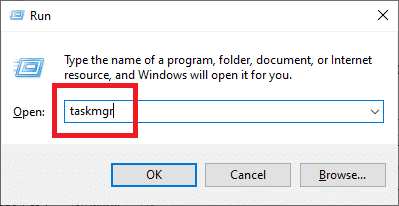
3. Щелкните вкладку « Автозагрузка ».
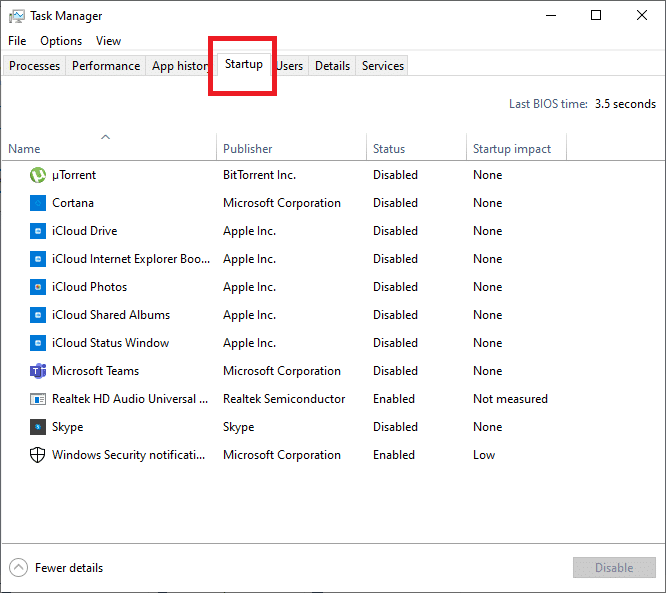
4. Щелкните правой кнопкой мыши Помощник загрузки Logitech ; затем выберите Отключить .
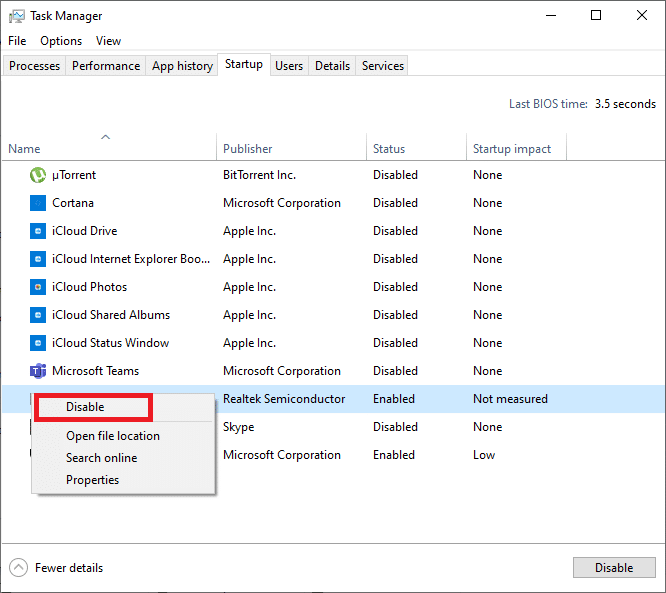
Как скачать программу для девайсов Logitech? / 2021
Перезагрузите компьютер и проверьте, отображается ли LDA при запуске Windows. Если это так, переходите к следующему методу.
Метод 2: отключите помощник загрузки Logitech в настройках
Несколько пользователей сообщили, что они могут решить эту проблему, отключив предупреждения Logitech Download Assistant в настройках Windows. Вы можете проверить Уведомления и действия в настройках LDA. Если там присутствует помощник, блокировка уведомлений решит эту проблему.
1. Нажмите одновременно клавиши Windows + I, чтобы открыть настройки Windows. Выберите Системные настройки.
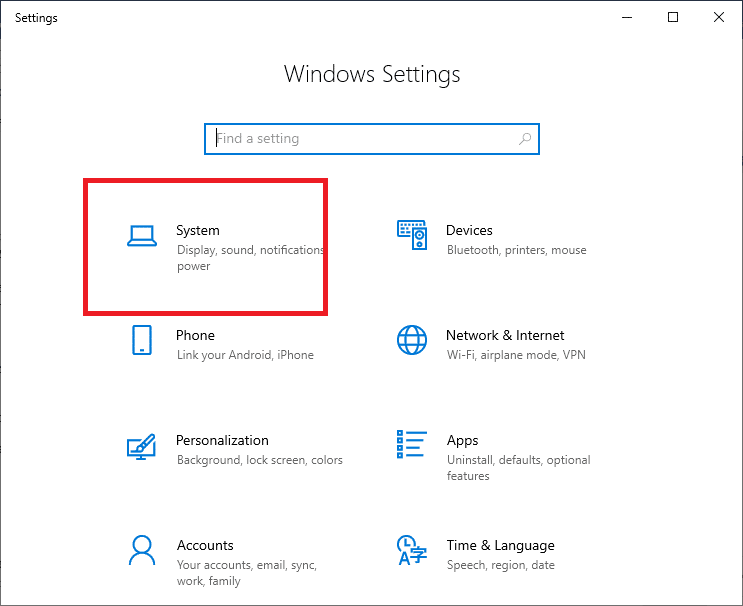
2. Теперь щелкните Уведомления и действия. Перейдите в конец списка, чтобы найти Logitech .
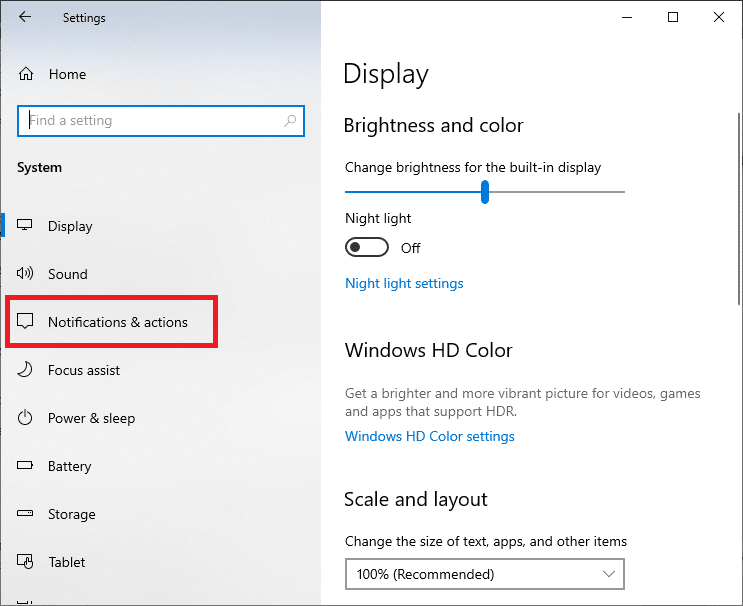
3. Если он там есть, отключите уведомления.
Теперь перезагрузите компьютер и проверьте, решена ли проблема запуска помощника загрузки Logitech. Если нет, то переходите к финальному способу.
Метод 3: удалите файл LogiLDA.dll из папки System32
В этом методе мы удалим файл LogiLDA.dll из папки System32, чтобы предотвратить появление окна LDA при запуске. Многие пользователи сообщают, что удаление этого файла не повлияло или не вызвало конфликта с основным модулем Logitech. Следовательно, стоит попробовать.
Примечание. В дальнейшем вам придется вручную обновить продукты Logitech, поскольку функция автоматического обновления будет отключена.
1. Откройте File Explorer , нажав Windows + E ключи вместе.
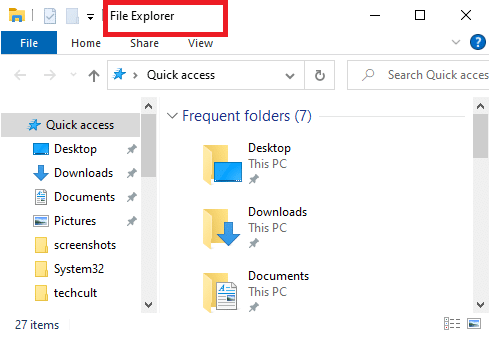
2. Теперь перейдите в следующий каталог ( C: Windows System32) и найдите файл LogiLDA.dll.
3. Удалите файл LogiLDA.dll , щелкнув его правой кнопкой мыши и выбрав « Удалить» .
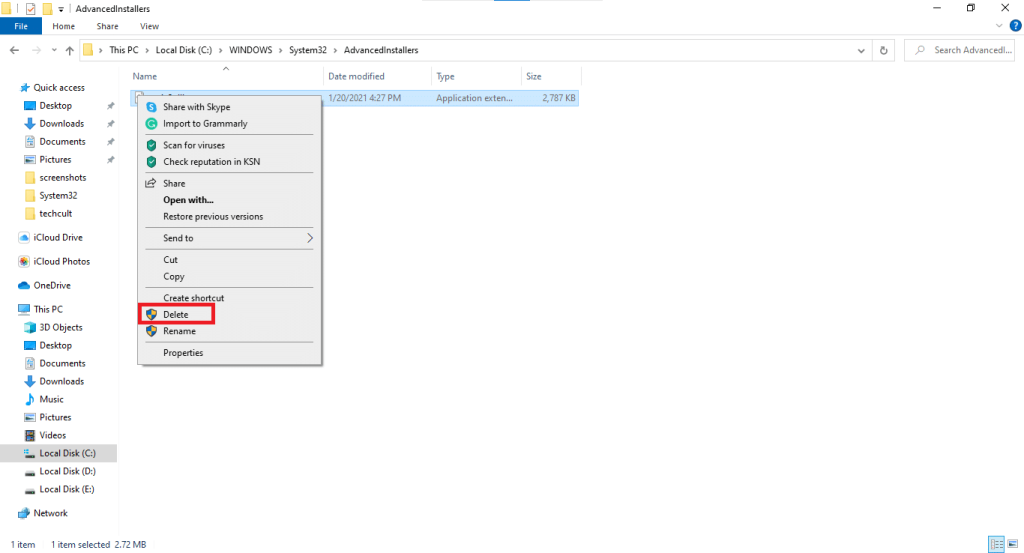
Перезагрузите компьютер. К настоящему времени проблема с запуском программы Logitech Download Assistant должна быть решена.
Часто задаваемые вопросы (FAQ)
Q1. Что означает C Windows system32 LogiLDA DLL?
Файл LogiLDA.dll, связанный с Logitech Download Assistant, часто устанавливается в системе Windows 10 после установки нового оборудования Logitech, например игровой мыши или клавиатуры Logitech.
Q2. Как переустановить драйвер мыши Logitech?
2. Перейдите на страницу драйвера и найдите там вариант мыши .
3. Выберите последнюю версию драйвера и загрузите ее.
4. Теперь разархивируйте загруженный файл и установите его.
Рекомендуемые:
- Как исправить отставание мыши в Windows 10
- Как удалить папку System32 в Windows?
- Исправить ошибку входа в Nexus Mod Manager
- Исправить локальную службу диспетчера очереди печати, которая не работает
Мы надеемся, что это руководство было полезным и вы смогли решить проблему запуска Logitech Download Assistant . Если вы столкнетесь с трудностями в процессе, напишите нам в комментариях, и мы поможем вам.
Все службы Майкрософт работают? Проверить онлайн сейчас

Может случиться так, что одна или несколько служб Microsoft не работают. Microsoft разместила веб-сайт в Интернете, где вы можете самостоятельно найти все услуги в Интернете.
Firefox 68 — Удалить запись Показать сохраненные учетные данные

Начиная с версии Firefox 67 появилась новая дополнительная запись, когда вам нужно войти на веб-сайт. Эта запись сохранила данные доступа
Firefox 68 — функция «Картинка в картинке»

В текущей версии Firefox 68 есть новая функция, которая по-прежнему отключена. С помощью этой функции вы можете, по крайней мере, уже
Firefox 68 — добавление пользовательского логотипа на новую вкладку в Firefox.

На странице новой вкладки в Firefox помимо прочего хранятся самые посещаемые страницы. У каждого из этих сайтов есть свой логотип
Антивирусная программа Microsoft Defender: сканирование файлов и папок вручную

Антивирус Microsoft Defender обеспечивает безопасность в Windows 10. Он защищает компьютер от вирусов, вредоносных программ и других вредителей. Он работает в
Firefox Сообщить о веб-сайтах Пожалуйста, отключите блокировщик рекламы, хотя ни один из них не активирован

Когда вы посещаете тот или иной веб-сайт, может случиться так, что вас попросят отключить блокировщик рекламы.
Запустите браузер Chrome в режиме инкогнито

Запустите браузер Chrome в режиме инкогнито. Браузер Google от Google в настоящее время является одним из самых популярных. Из-за множества функций
Попросите Siri объявлять звонящих по имени — вот как

Разрешите Siri объявлять звонящих по имени. Siri — это голосовой помощник на вашем iPhone. Со временем и обновлениями Siri получит больше функций.
Firefox 66 — блокировка аудио и видео из автовоспроизведения
![]()
Если вы открываете веб-сайт, на который интегрирован видео- или аудиофайл, он запускается автоматически.
Microsoft Edge: импорт закладок из Chrome

С новым браузером Edge в Windows 10 Microsoft уничтожила легендарный Internet Explorer. А пока используйте другой браузер, например Google.
Включить кнопку «Домой» в браузере Microsoft Edge

Кнопка «Домой» Показать кнопку «Домой» Browser Edge. Кнопка «Домой» (кнопка стартовой страницы) в новых браузерах от Microsoft осталась прежней.
Настройте свою стартовую страницу в браузере Edge

Настройте собственную стартовую страницу в браузере Edge. Как и в других браузерах, это также возможно с новым браузером Edge от Microsoft.
Отключить блокировку учетной записи после 10 неверных попыток входа

Начиная с обновления до Windows 11 версии 22H2, при входе в систему происходит блокировка учетной записи. Если вы введете пароль неправильно 10 раз, ваша учетная запись будет заблокирована.
Программное обеспечение и исходный код — исходные коды для максимальной эффективности

Исходный код — это форма программы, в которой она написана программистами. На самом компьютере тогда другая форма программы
Купить Office 2021 дешево: представлены офисные функции

Повседневная офисная работа поддерживается и упрощается с помощью Microsoft Office. Последняя версия особенно интуитивно понятна и адаптирована к потребностям пользователей.
5 лучших советов по покупке монитора

При покупке ПК необходимо учитывать множество компонентов, и это особенно верно, если вы покупаете не готовый ПК.
Включить двухфакторную аутентификацию с учетной записью Microsoft

Чтобы лучше защитить свою учетную запись Microsoft, рекомендуется активировать двухфакторную аутентификацию. В этом руководстве мы покажем вам, как это сделать
Firefox — Сколько вкладок Firefox должен помнить для восстановления

По умолчанию Firefox запоминает последние 25 закрытых вкладок. Если вам этого недостаточно, вы можете настроить его, изменив about:config.
Firefox — восстановить предыдущую сессию больше окон

По умолчанию параметр Восстановить предыдущий сеанс восстанавливает все вкладки, но только 3 из открытых окон при запуске Firefox.
Изображение профиля WhatsApp не отображается — возможная причина

В этом руководстве мы хотели бы познакомить вас с некоторыми решениями, если изображение профиля WhatsApp не отображается. Является ли это вашим собственным
Источник: ru.webtech360.com
Как удалить Logitech Download Assistant из автозагрузки

Чтобы исправить различные проблемы с ПК, мы рекомендуем Restoro PC Repair Tool: это программное обеспечение исправит распространенные компьютерные ошибки, защитит вас от потери файлов, вредоносных программ, сбоев оборудования и оптимизирует ваш компьютер для максимальной производительности. Решите проблемы с ПК и удалите вирусы прямо сейчас, выполнив 3 простых шага:
- Загрузите Restoro PC Repair Tool, который поставляется с запатентованными технологиями (патент доступен здесь ).
- Нажмите Начать сканирование, чтобы найти проблемы Windows, которые могут вызывать проблемы с ПК.
- Нажмите «Восстановить все», чтобы исправить проблемы, влияющие на безопасность и производительность вашего компьютера.
- В этом месяце Restoro скачали 657 095 читателей.
Logitech Download Assistant – одно из тех надоедливых приложений, которые обычно мало работают на вашем ПК, и многие пользователи задаются вопросом, можно ли удалить Logitech Download Assistant.
Ответ на этот вопрос – да, и в этом руководстве мы покажем вам несколько быстрых и простых методов, которые помогут вам удалить это программное обеспечение с вашего ПК.
Как мне избавиться от Logitech Download Assistant?
1 Отключите приложение от запуска
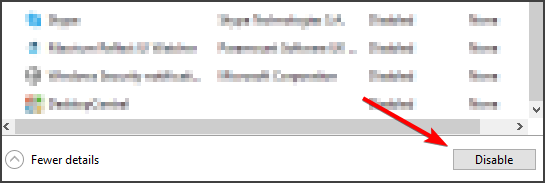
- Нажмите Ctrl + Shift + Esc, чтобы запустить диспетчер задач.
- Выберите вкладку «Автозагрузка» и найдите Logitech Download Assistant.
- Щелкните правой кнопкой мыши файл Logitech и выберите «Отключить».
Если вы хотите отключить Logitech Download Assistant, это самый простой и быстрый способ использовать.
2 Удалите Logitech Download Assistant.
- Нажмите одновременно клавиши Windows + I, чтобы открыть Настройки.
- Перейдите в раздел Приложения.
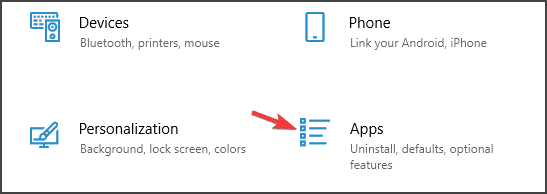
- В этом списке выберите Logitech Download Assistant.
- Нажмите «Удалить», чтобы удалить его.

- Следуйте инструкциям на экране, чтобы завершить процесс.
Это один из способов удалить Logitech Download Assistant, но чтобы убедиться, что он полностью удален, мы предлагаем использовать IOBit Uninstaller.
Это программа-деинсталлятор, которая с легкостью удалит любое приложение вместе со всеми его файлами и записями реестра с вашего компьютера.
После использования этого программного обеспечения программа Logitech Download Assistant никогда не устанавливается на ваш компьютер.
3 Удалите LogiLDA.dll из System32
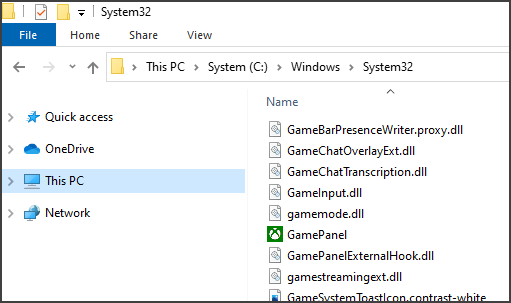
- Нажмите одновременно клавиши Windows + E, чтобы открыть проводник.
- Найдите LogiLDA.dll в папке
**C:WindowsSystem32** - Щелкните правой кнопкой мыши файл DLL Logitech и выберите «Удалить».
- Перезагрузите вашу систему.
Чтобы отключить Logitech Download Assistant, удаление LogiLDA.dll из папки System32 может быть самым простым методом, который вы можете использовать.
Примечание. После опробования этого решения функция автоматического обновления больше не будет работать. Как следствие, вам просто придется вручную обновлять продукт Logitech в будущем.
Это всего лишь несколько решений, которые могут помочь вам удалить Logitech Download Assistant.
Обязательно попробуйте все наши решения и сообщите нам, сработали ли они для вас.
Источник: howto.mediadoma.com
LogiLDA.dll: что это, как исправить
Сообщения об ошибках LogiLDA.dll на ноутбуках, настольных компьютерах и планшетах Windows 10 могут появляться в различных форматах, но обычно они выглядят примерно так:

— При запуске c: windows system32 logilda.dll возникла проблема / Указанный модуль не найден.
Сообщения об ошибках Windows 10 LogiLDA.dll обычно появляются во время или вскоре после запуска устройства после включения, выхода из спящего режима или перезапуска. Если компьютер довольно старый или имеет много задач одновременно, предупреждение LogiLDA.dll может появиться через несколько минут после того, как устройство Windows 10 станет активным и пригодным для использования.
Заметка: Инструкции и советы по устранению неполадок в этой статье относятся к Windows 10, а также к Windows 8 и 8.1.
Причины появления ошибок в файле LogiLDA.dll
Файл LogiLDA.dll обычно связан с такими программами, как Logitech Download Assistant, который часто размещается на устройстве Windows 10 после установки нового компонента оборудования Logitech, такого как игровая мышь или клавиатура Logitech.
Заметка: Некоторые компьютеры с Windows 10 могут поставляться с предустановленным программным обеспечением Logitech Download Assistant.
Основной целью Logitech Download Assistant является автоматический поиск новых драйверов устройств и обновлений программного обеспечения для любых обнаруженных продуктов Logitech при запуске. Если при запуске LogiLDA.dll возникла проблема, это может означать этот конкретный файл:
— Не был правильно установлен и отсутствует в программе.
— Недавнее обновление Windows могло привести к тому, что программа начала поиск этого файла в неправильном месте.
Как исправить ошибки LogiLDA.dll в Windows 10
Эта проблема и связанные с ней исправления в основном относятся к компьютерам, ноутбукам и планшетам Windows 10. Однако те, кто использует Windows 8 или Windows 8.1, могут также найти эту информацию полезной, поскольку причины и способы устранения ошибок LogiLDA.dll в этих операционных системах Windows очень похожи и часто идентичны.
1. Перезагрузите устройство с Windows 10. Перезагрузка компьютера, планшета или гибридного устройства под управлением Windows 10, такого как Surface, может решить множество проблем и всегда должна быть первой попыткой.
Совет: Хорошей идеей может быть перезагрузка устройства с Windows 10 после попытки применения всех следующих советов и решений, чтобы убедиться, что внесенные изменения сработали.
2. Установите последнее обновление Windows 10. Помимо добавления новых функций и улучшения защиты вашего устройства от вредоносных программ и вирусов, обновления Windows 10 также могут исправлять любые ошибки файлов, которые могут возникнуть.
Совет: Перед установкой обновлений убедитесь, что ваш компьютер или планшет с Windows 10 подключен к источнику питания, так как для полной загрузки и установки некоторых из них может потребоваться более часа.
3. Переустановите драйверы устройства мыши. Хотя ошибка LogiLDA.dll может быть вызвана тем, что программа Logitech просто устанавливается на ваш компьютер, она также вызывается драйверами, установленными для вашей мыши. Откройте Диспетчер устройств > Мыши и другие указывающие устройства, щелкните правой кнопкой мыши имя мыши и выберите «Удалить устройство».
После завершения процесса отключите мышь, перезагрузите устройство Windows 10, а затем снова подключите мышь.
4. Отключить LogiDA при запуске. Нажмите Ctrl + Alt + Del , нажмите «Диспетчер задач», а затем нажмите «Автозагрузка». Щелкните правой кнопкой мыши LogiDA из списка программ, которые запускаются при запуске, и выберите «Отключить».
Заметка: Это не решит никаких проблем, связанных с программой, но остановит автоматический запуск Logitech Download Assistant при включении компьютера и выдаче сообщения об ошибке LogiLDA.dll отсутствует.
5. Удалите программу Logitech. Если ваш компьютер продолжает сообщать вам, что при запуске C Windows LogiLDA.dll возникла проблема, то другим способом ее устранения является простое удаление программы. Это можно сделать, открыв Пуск > Все приложения, щелкнув правой кнопкой мыши программу Logitech и выбрав «Удалить».
Заметка: Связанная программа, скорее всего, будет называться Logitech Download Assistant или чем-то подобным. В большинстве случаев подобные программы загружаются и устанавливаются при первом использовании нового продукта, но в действительности они не нужны. Windows 10, как правило, хороша для обеспечения правильной работы дополнительного оборудования без необходимости использования сторонних приложений.
6. Переустановите программу Logitech. Если вы предпочитаете использовать предоставленную программу для установки драйверов устройств или обновлений программного обеспечения, вы можете переустановить ее с того диска, с которого она была установлена после ее удаления.
Заметка: Удаление и повторная установка той же программы может исправить любые ошибки, которые были созданы во время первоначальной установки.
7. Попробуйте игровое программное обеспечение Logitech. Logitech Gaming Software — это более новая программа Logitech, которую можно использовать для поддержания аппаратного обеспечения в актуальном состоянии, а также она позволяет настраивать функции устройства для конкретных случаев использования.
Удалите Logitech Download Assistant, следуя описанному выше способу, а затем загрузите программное обеспечение Logitech Gaming Software с веб-сайта Logitech.
Источник: kaknastroit.com
logitech download assistant в автозагрузке что это
Сообщения об ошибках LogiLDA.dll на ноутбуках, настольных компьютерах и планшетах Windows 10 могут появляться в различных форматах, но обычно они выглядят примерно так:

— При запуске c: windows system32 logilda.dll возникла проблема / Указанный модуль не найден.
Сообщения об ошибках Windows 10 LogiLDA.dll обычно появляются во время или вскоре после запуска устройства после включения, выхода из спящего режима или перезапуска. Если компьютер довольно старый или имеет много задач одновременно, предупреждение LogiLDA.dll может появиться через несколько минут после того, как устройство Windows 10 станет активным и пригодным для использования.
Причины появления ошибок в файле LogiLDA.dll
Файл LogiLDA.dll обычно связан с такими программами, как Logitech Download Assistant, который часто размещается на устройстве Windows 10 после установки нового компонента оборудования Logitech, такого как игровая мышь или клавиатура Logitech.
Основной целью Logitech Download Assistant является автоматический поиск новых драйверов устройств и обновлений программного обеспечения для любых обнаруженных продуктов Logitech при запуске. Если при запуске LogiLDA.dll возникла проблема, это может означать этот конкретный файл:
— Не был правильно установлен и отсутствует в программе.
— Недавнее обновление Windows могло привести к тому, что программа начала поиск этого файла в неправильном месте.
Как исправить ошибки LogiLDA.dll в Windows 10
Эта проблема и связанные с ней исправления в основном относятся к компьютерам, ноутбукам и планшетам Windows 10. Однако те, кто использует Windows 8 или Windows 8.1, могут также найти эту информацию полезной, поскольку причины и способы устранения ошибок LogiLDA.dll в этих операционных системах Windows очень похожи и часто идентичны.
1. Перезагрузите устройство с Windows 10. Перезагрузка компьютера, планшета или гибридного устройства под управлением Windows 10, такого как Surface, может решить множество проблем и всегда должна быть первой попыткой.
2. Установите последнее обновление Windows 10. Помимо добавления новых функций и улучшения защиты вашего устройства от вредоносных программ и вирусов, обновления Windows 10 также могут исправлять любые ошибки файлов, которые могут возникнуть.
3. Переустановите драйверы устройства мыши. Хотя ошибка LogiLDA.dll может быть вызвана тем, что программа Logitech просто устанавливается на ваш компьютер, она также вызывается драйверами, установленными для вашей мыши. Откройте Диспетчер устройств > Мыши и другие указывающие устройства, щелкните правой кнопкой мыши имя мыши и выберите «Удалить устройство».
После завершения процесса отключите мышь, перезагрузите устройство Windows 10, а затем снова подключите мышь.
4. Отключить LogiDA при запуске. Нажмите Ctrl + Alt + Del , нажмите «Диспетчер задач», а затем нажмите «Автозагрузка». Щелкните правой кнопкой мыши LogiDA из списка программ, которые запускаются при запуске, и выберите «Отключить».
5. Удалите программу Logitech. Если ваш компьютер продолжает сообщать вам, что при запуске C Windows LogiLDA.dll возникла проблема, то другим способом ее устранения является простое удаление программы. Это можно сделать, открыв Пуск > Все приложения, щелкнув правой кнопкой мыши программу Logitech и выбрав «Удалить».
6. Переустановите программу Logitech. Если вы предпочитаете использовать предоставленную программу для установки драйверов устройств или обновлений программного обеспечения, вы можете переустановить ее с того диска, с которого она была установлена после ее удаления.
7. Попробуйте игровое программное обеспечение Logitech. Logitech Gaming Software — это более новая программа Logitech, которую можно использовать для поддержания аппаратного обеспечения в актуальном состоянии, а также она позволяет настраивать функции устройства для конкретных случаев использования.
Удалите Logitech Download Assistant, следуя описанному выше способу, а затем загрузите программное обеспечение Logitech Gaming Software с веб-сайта Logitech.
Вы получаете сообщение «Возникла проблема при запуске C: WindowsSystem32LogiLDA.dll» на вашем Windows 10 ПК? В этом руководстве мы увидим, как исправить эту ошибку.
Ошибка «Возникла проблема с запуском C: WindowsSystem32LogiLDA.dll. C: WindowsSystem32LogiLDA.dll не является допустимым приложением Win32.«Появляется сразу после загрузки на рабочий стол.
DLL-файл LogiLDA.dll принадлежит программе Logitech Download Assistant, которая автоматически загружается с Windows. Программное обеспечение Logitech Download Assistant автоматически устанавливается при установке уставки Logitech или другой Программное обеспечение Logitech для клавиатуры или мыши, Logitech Download Assistant отвечает за автоматическую проверку и установку последних драйверов мыши и клавиатуры Logitech на вашем ПК.
Ошибка возникает скорее всего, потому что программное обеспечение не совместимо с Windows 10 и или файл поврежден. Быстрый веб-поиск показывает, что многие пользователи получают эту ошибку после установки основного обновления для Windows 10.
Если вы также получаете сообщение «Ошибка при запуске C: WindowsSystem32LogiLDA.dll», вы можете попробовать следующие решения для исправления ошибки.
Метод 1 2
Отключить помощник загрузки Logitech при запуске
Шаг 1: Откройте диспетчер задач. Существует множество способов открыть диспетчер задач. Самый простой способ — использовать клавиши Ctrl + Shift + Esc.
Шаг 2: Откройте полную версию Диспетчера задач, нажав Подробнее.
Шаг 3: Переключение на Стартап Tab. Щелкните правой кнопкой мыши на Logitech Download Assistant и нажмите Отключить чтобы остановить загрузку Windows.
Это должно исправить ошибку. Перезагрузите компьютер один раз, чтобы убедиться, что ошибка больше не появляется на вашем ПК.
Метод 2 2
Удаление записи Logitech Download Assistant от запуска
Хотя мы можем вручную удалить Logitech Download Assistant из стартапа, мы используем популярную бесплатную версию CCleaner для удобства удобства.
Шаг 1: Скачать CCleaner, установите то же самое и запустите его.
Шаг 2: Перейдите к Инструменты > Стартап, Выберите Logitech Download Assistant и нажмите Удалите файл чтобы удалить запись.
Некоторые пользователи обнаруживают в автозагрузке своего компьютера программу с именем Logitech download assistant. После этого возникают вполне уместные вопросы о ее назначении и возможности отключения из автозагрузки, чтобы компьютер загружался быстрее.
В данной статье мы расскажем вам что представляет из себя Logitech download assistant и можно ли его убирать из автозагрузки.
Для чего нужен Logitech download assistant?
Данное приложение, как правило, присутствует на компьютерах или ноутбуках, в которых установлено или было установлено оборудование фирмы Logitech. Чаще всего это мышки, клавиатуры или веб камеры.
Очень часто с устройством идет установочный диск, где находятся программы для него.
Если говорить о мышках и клавиатурах, то это приложения, которые активируют и позволяют переназначать дополнительные функциональные клавиши.
Функциональные клавиши на клавиатуре Logitech
Если говорить о веб камере, то это различные фирменные утилиты по обработке изображений и фото с веб камеры.
Так вот Logitech download assistant это одно из таких фирменных приложений, которое следит за наличием обновлений драйверов и этих самых программ для своих устройств. В нашем случае от фирмы Logitech.
Оно при включении компьютера сверяется в официальными серверами обновлений и в случае их обнаружения выдает соответствующее уведомление.
Можно ли отключать Logitech download assistant?
Если у вас нет мышек, клавиатур и веб камер от производителя Logitech, то убирать Logitech download assistant из автозагрузки не просто можно, но и нужно.
Если же у вас имеются устройства данного производителя, то отключив Logitech download assistant ничего страшного не произойдет. Просто, скорее всего не будут проверяться обновления.
В любом случае попробовать можно и если что — либо перестанет работать, то всегда можно повторно зайти в автозагрузку и активировать Logitech download assistant.
Источник: computermaker.info